Inviter des membres de l'équipe dans Jira peut être la clé pour une collaboration réussie dans les projets. Cela vous permet de coordonner votre travail et de vous assurer que tous les participants peuvent accomplir efficacement leurs tâches. Dans ce guide, je vais vous montrer comment ajouter facilement des membres à l'équipe et gérer leurs rôles.
Principales conclusions
- Vous pouvez inviter des membres de l'équipe via l'interface utilisateur de Jira.
- Il existe différentes options pour envoyer l'invitation, notamment par e-mail, Google, Slack ou Microsoft.
- Dans la version gratuite de Jira, les rôles que vous pouvez attribuer sont limités, mais vous pouvez facilement inviter tous les membres.
Guide étape par étape
Pour commencer, ouvrez votre tableau de bord Jira et trouvez la barre de navigation supérieure. Ici, vous pouvez naviguer vers n'importe quelle option, y compris la section où vous pouvez ajouter des membres à l'équipe.
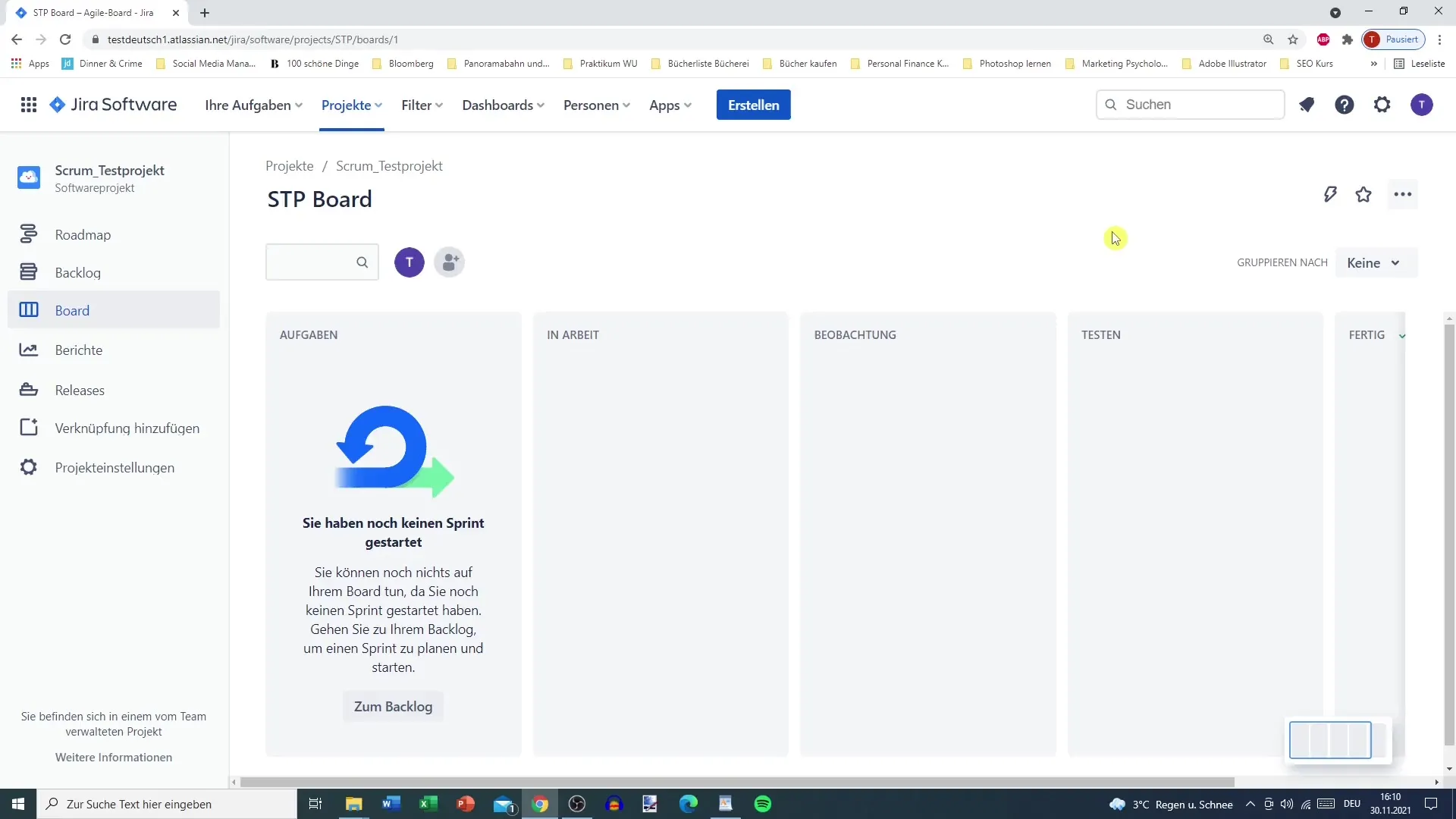
Pour ajouter un membre à l'équipe, cliquez sur l'option "Personnes". Vous aurez alors la possibilité d'inviter de nouveaux collaborateurs.
Ensuite, vous verrez les options pour envoyer l'invitation. Vous pouvez choisir une personne en utilisant soit l'adresse e-mail, Google, Slack ou Microsoft.
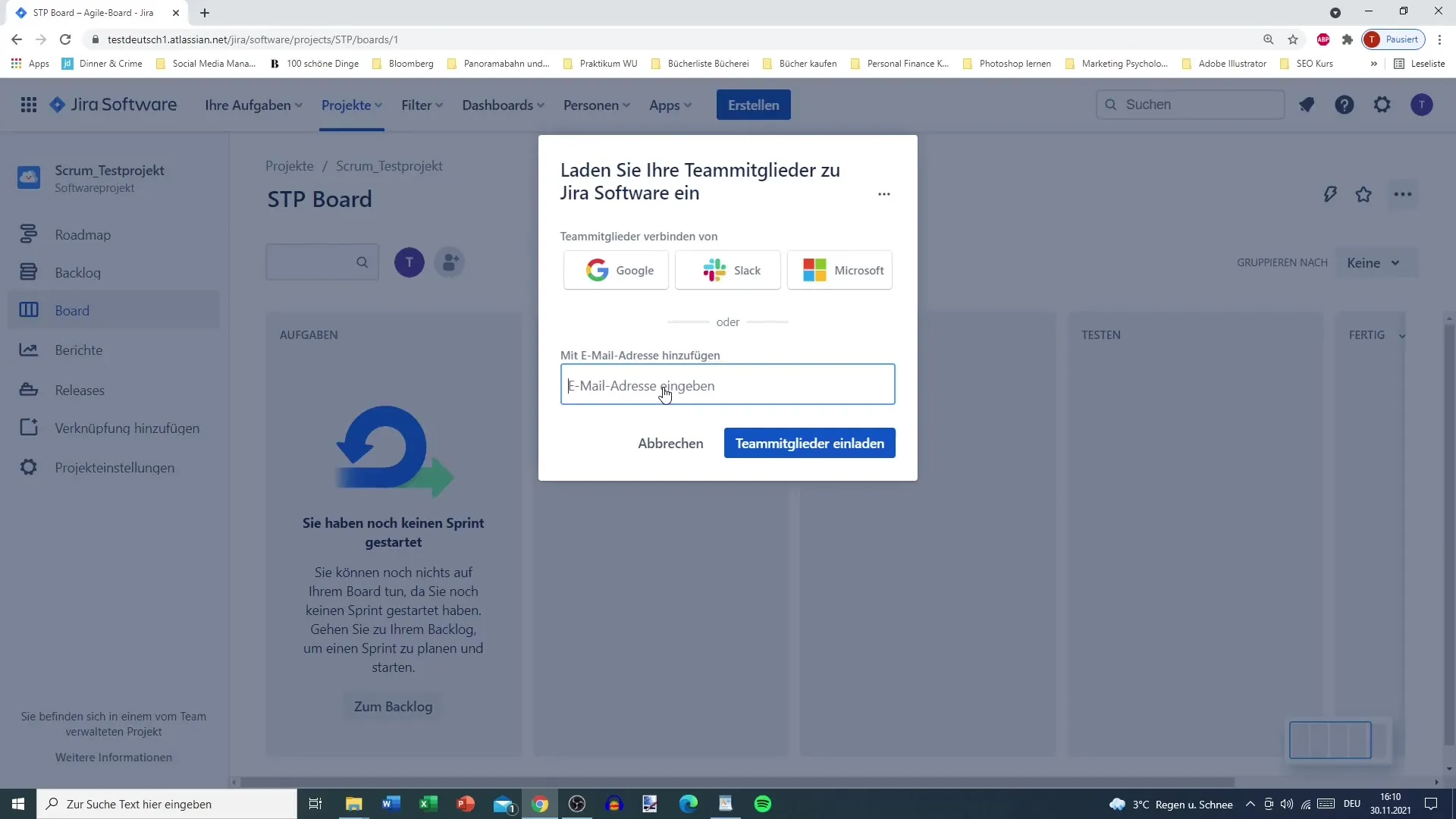
Une fois que vous avez sélectionné le membre, une invitation sera envoyée à l'adresse e-mail fournie. La personne recevra une notification de l'invitation qu'elle pourra accepter pour rejoindre votre projet.
Avant que le membre de votre équipe puisse commencer, il doit créer un compte. Cela est nécessaire pour pouvoir travailler activement dans Jira.
Maintenant, ajoutons la personne, ce qui est un processus très simple. Vous choisissez l'invitation et vous l'envoyez.
À l'étape suivante, vous pouvez également attribuer des rôles administrateurs au nouveau membre, si nécessaire. Cela vous donne le contrôle sur les autorisations que la personne a au sein de votre projet.
Il est important de noter que dans la version gratuite de Jira, jusqu'à 10 utilisateurs, des modifications de rôle ne sont pas possibles. Cela signifie que tous les membres ont les mêmes droits et peuvent apporter des modifications.
Cependant, si vous avez un grand groupe, il est recommandé de gérer ce rôle pour éviter d'éventuels problèmes, par exemple si quelqu'un supprime accidentellement des données importantes.
Le nouveau membre a été ajouté avec succès. Vous pouvez le surveiller dans les paramètres du projet sous "Accès" et voir qui participe au projet.
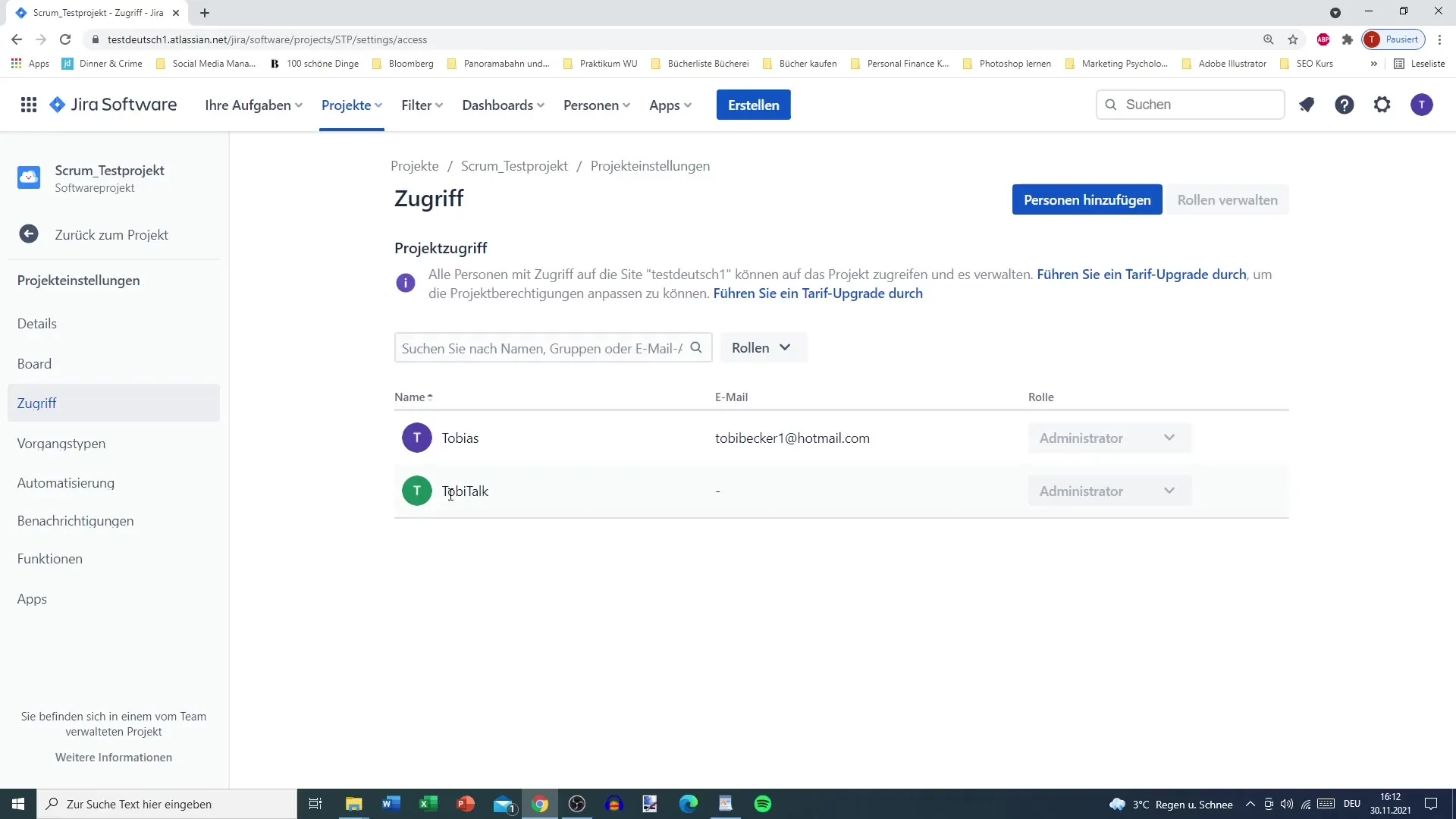
De plus, vous avez la possibilité de filtrer les personnes spécifiques ou leurs rôles. Cela vous aide à garder une vue d'ensemble de votre équipe et à vous assurer que chacun a le bon rôle.
Ici, vous pouvez voir les différents rôles qui peuvent être attribués dans Jira: administrateurs, membres et spectateurs. Les administrateurs ont des droits de modification étendus, tandis que les membres participent activement et les spectateurs peuvent uniquement consulter le projet sans apporter de modifications.
Malgré le fait que vous ne pouvez pas modifier les rôles dans la version gratuite, il est néanmoins facile de gérer tous les participants et de vous assurer que chaque membre de l'équipe peut contribuer efficacement.
Ceci conclut un bref aperçu de l'ajout de personnes dans Jira. Vous pouvez constater que le processus est simple et convivial pour l'utilisateur.
Résumé
Vous avez appris ici à quel point il est simple d'inviter des membres de l'équipe dans Jira. Vous connaissez maintenant les étapes pour ajouter de nouveaux membres, gérer leurs rôles et envoyer efficacement des invitations. Vous avez également identifié les différences de permissions entre la version gratuite et payante.
Questions fréquemment posées
Comment puis-je inviter un membre de l'équipe dans Jira?Vous pouvez inviter des membres de l'équipe via l'option "Personnes" en indiquant leur adresse e-mail.
Quelles plateformes puis-je utiliser pour envoyer des invitations?Vous pouvez envoyer des invitations par e-mail, Google, Slack ou Microsoft.
Puis-je modifier les rôles dans la version gratuite?Dans la version gratuite, vous ne pouvez pas modifier les rôles; tous les utilisateurs ont les mêmes autorisations.
Combien d'utilisateurs peuvent être ajoutés dans la version gratuite?Jusqu'à 10 utilisateurs peuvent être ajoutés dans la version gratuite de Jira.
Que puis-je faire pour suivre les membres de l'équipe?Vous pouvez utiliser les paramètres du projet et filtrer par personnes ou rôles.


